إعادة إنشاء فهرس "الباحث" على Mac
إذا حصلت على نتائج غير مُرضية عند البحث في جهاز Mac، فقد تفيدك إعادة إنشاء فهرس "الباحث".
قبل إعادة إنشاء فهرس "الباحث"
اتبع الخطوات التي يجب اتخاذها عند إخراج الباحث نتائج غير متوقّعة.
إذا كانت المشكلة تؤثر على "البريد" فقط، فتعرَّف على ما يجب فعله إذا لم تتمكن من العثور على رسائل البريد الإلكتروني في "البريد".
إعادة إنشاء فهرس "الباحث"
لإعادة إنشاء فهرس "الباحث" لقرص أو مجلد، أوقف تشغيل فهرسة "الباحث" وأعِد تشغيلها لهذا العنصر، استنادًا إلى إصدار macOS الذي تستخدمه:
macOS Ventura 13 أو أحدث
من قائمة Apple ، اختر "إعدادات النظام".
في الشريط الجانبي، انقر على "الباحث" (أو Siri والباحث).
مرّر لأسفل على اليمين وانقر على زر "خصوصية البحث" (أو "خصوصية الباحث").
اسحب القرص (مثل Macintosh HD) أو المجلد الذي تريد إعادة فهرسته إلى قائمة المواقع التي يُمنع "الباحث" من البحث فيها. أو انقر على زر الإضافة (+)، ثم حدّد القرص أو المجلد المراد إضافته.*

انتظر لبضع ثوانٍ. من قائمة المواقع نفسها، حدد القرص أو المجلد الذي أضفته للتوّ، ثم انقر على زر الإزالة (-) لإزالته من القائمة بحيث يمكن إعادة فهرسته.
انقر على "تم"، ثم اخرج من "إعدادات النظام". سيُعيد "الباحث" فهرسة محتويات القرص أو المجلد. قد يستغرق هذا بعض الوقت، اعتمادًا على كمية المعلومات التي تتم فهرستها. في أثناء الفهرسة، قد ترى مؤشر تقدم الفهرسة في الجزء العلوي من نافذة الباحث.
الإصدارات الأقدم من macOS
من قائمة Apple ، اختر "تفضيلات النظام".
انقر فوق "الباحث"، ثم انقر فوق علامة تبويب "الخصوصية".
اسحب القرص أو المجلد الذي تريد إعادة فهرسته إلى قائمة المواقع المحظور على "الباحث" البحث فيها. أو انقر على زر الإضافة (+) ثمّ حدّد القرص أو المجلد المراد إضافته.
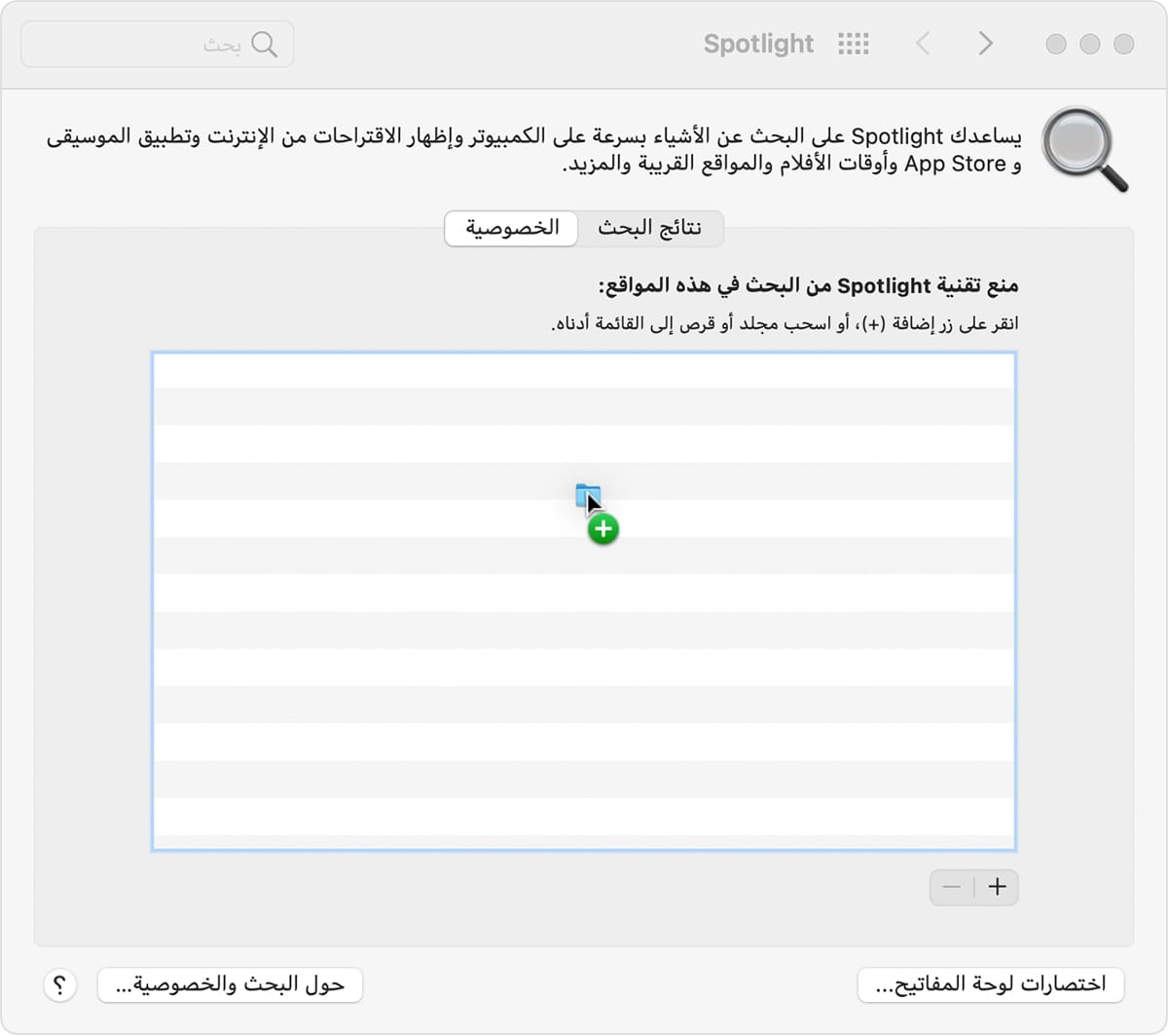
انتظر لبضع ثوانٍ. من قائمة المواقع نفسها، حدد القرص أو المجلد الذي أضفته للتوّ، ثم انقر على زر الإزالة (-) لإزالته من القائمة بحيث يمكن إعادة فهرسته.
اخرج من "تفضيلات النظام". سيُعيد "الباحث" فهرسة محتويات القرص أو المجلد. قد يستغرق هذا بعض الوقت، اعتمادًا على كمية المعلومات التي تتم فهرستها. خلال هذه الفترة، قد يعرض الباحث شريط تقدم الفهرسة في الجزء العلوي من نافذة الباحث.
إذا ظهر لك خطأ عند اتباع هذه الخطوات
إذا ظهر لك خطأ "غير معروف" أو خطأ يتعلق بالأذونات عند اتباع هذه الخطوات، فقد لا تكون لحساب مستخدم macOS الخاص بك أذونات ملكية لعناصر معينة في القرص أو المجلد الذي تحاول إعادة فهرسته. تعرَّف على كيفية تغيير الأذونات للملفات أو المجلدات أو الأقراص.
هل تحتاج إلى مزيد من المساعدة؟
أخبرنا بالمزيد عما يحدث، وسنقترح عليك الخطوات التالية.
